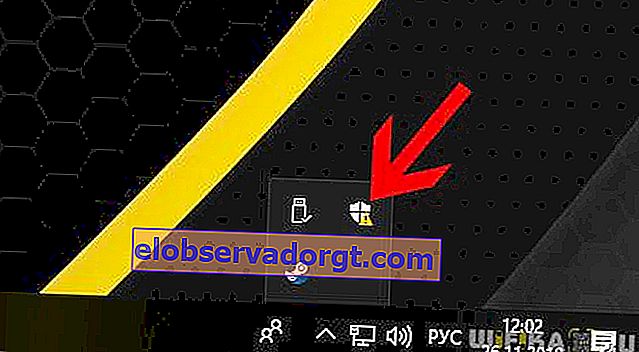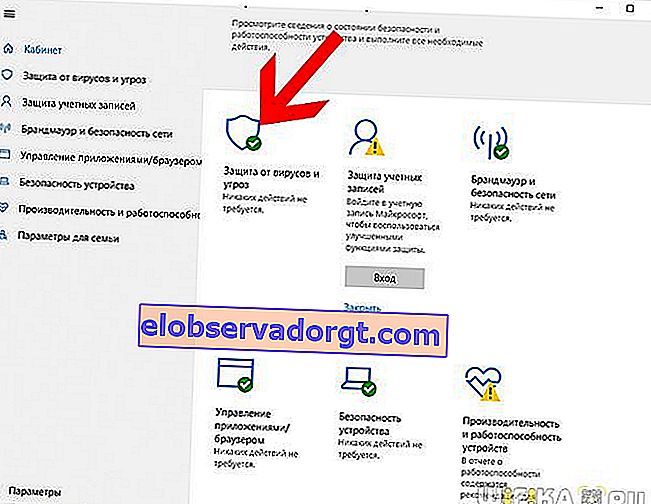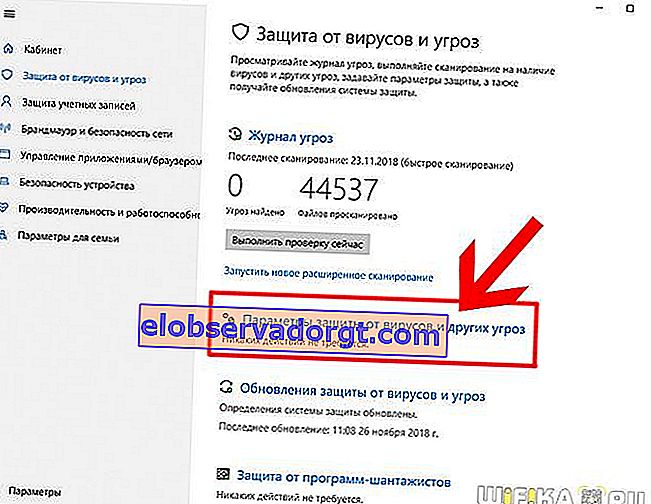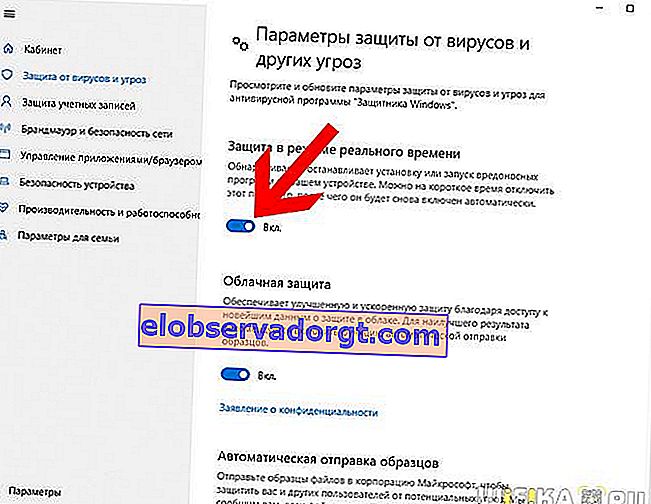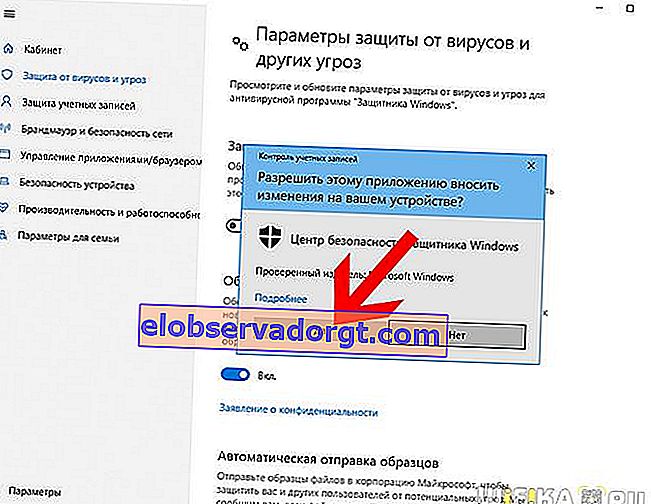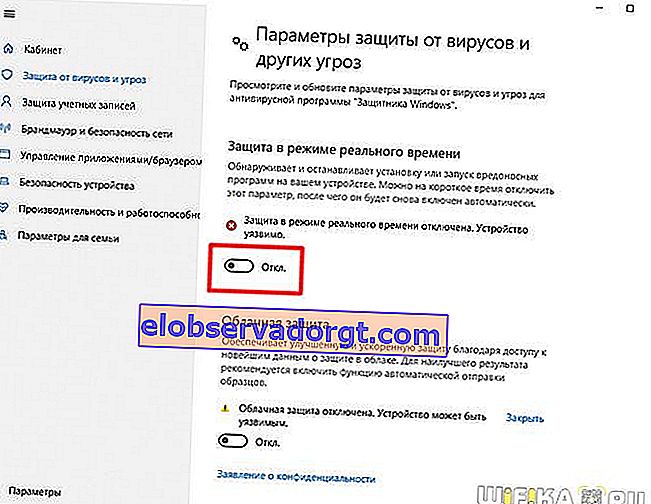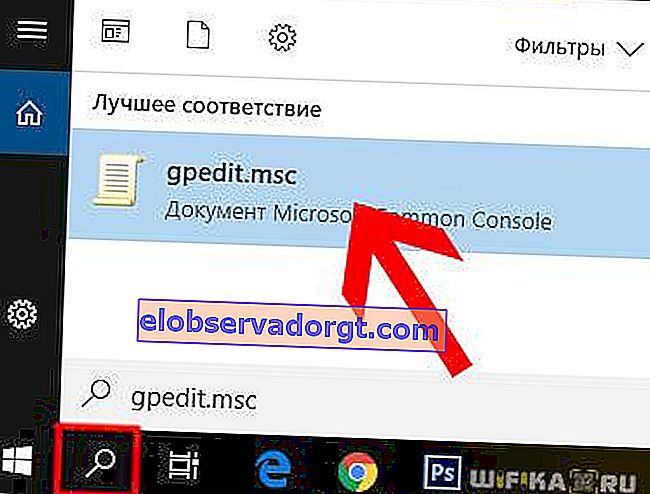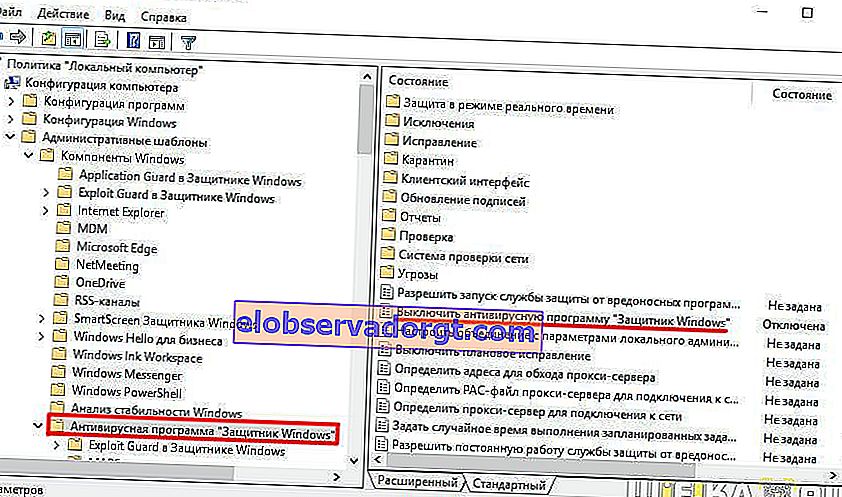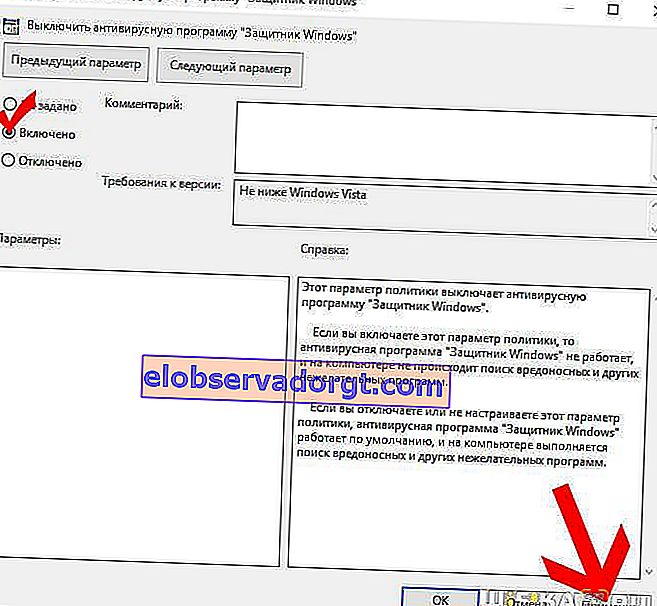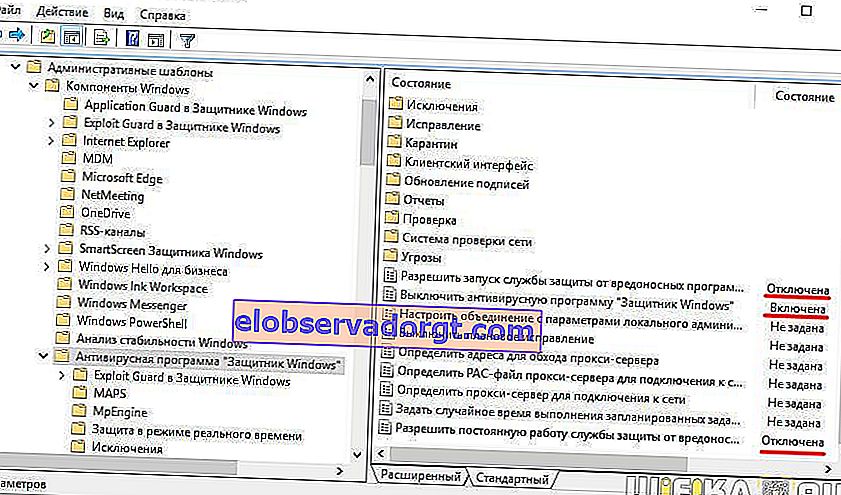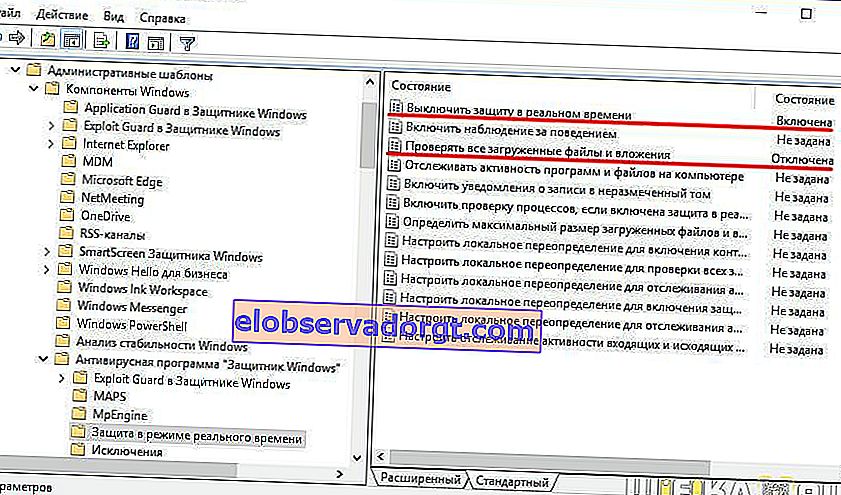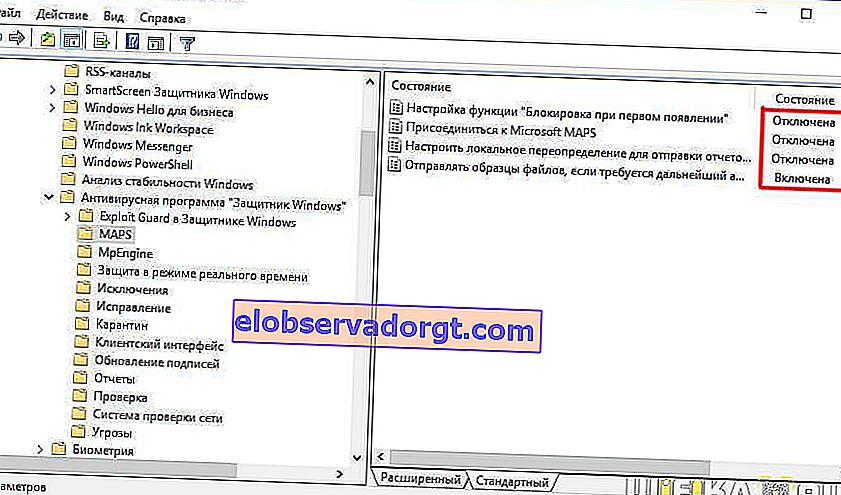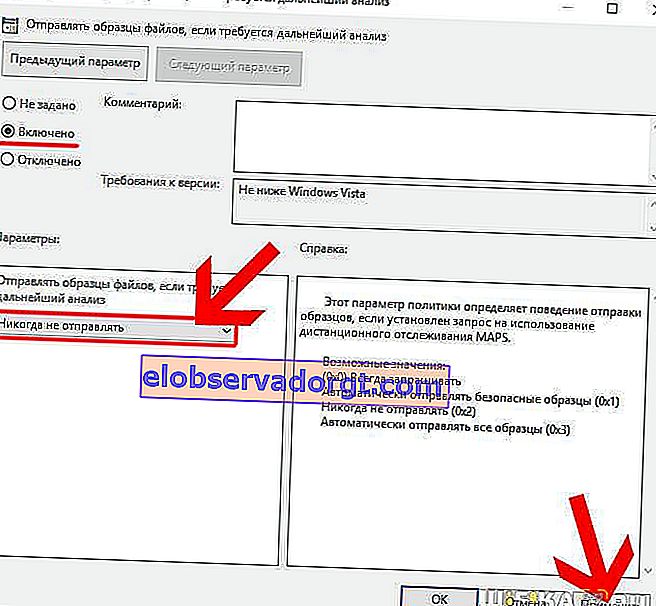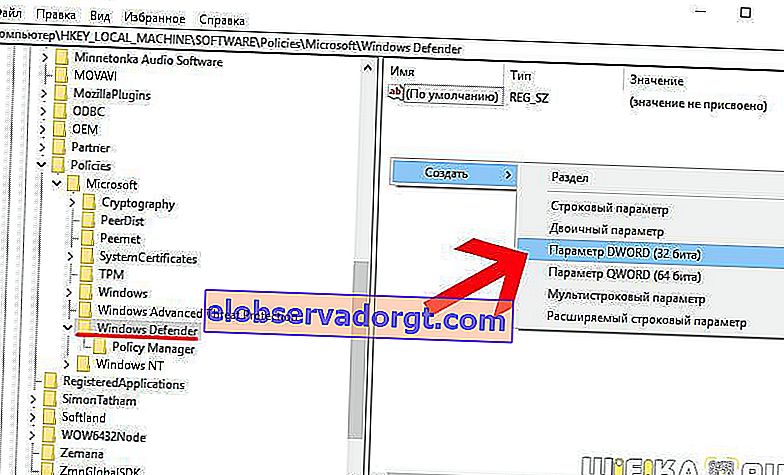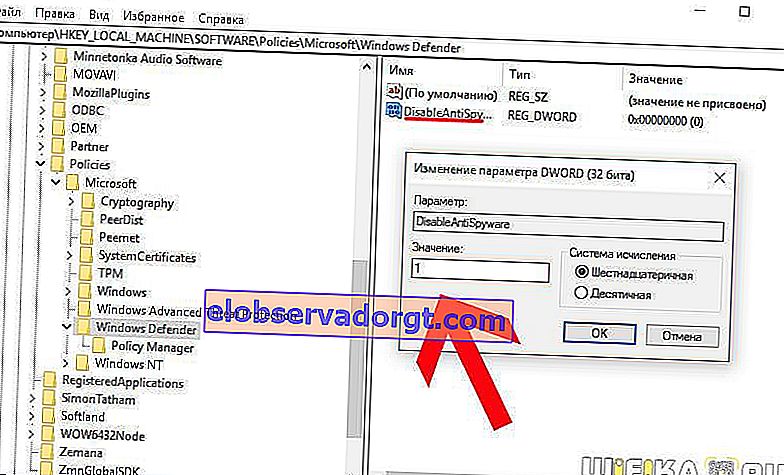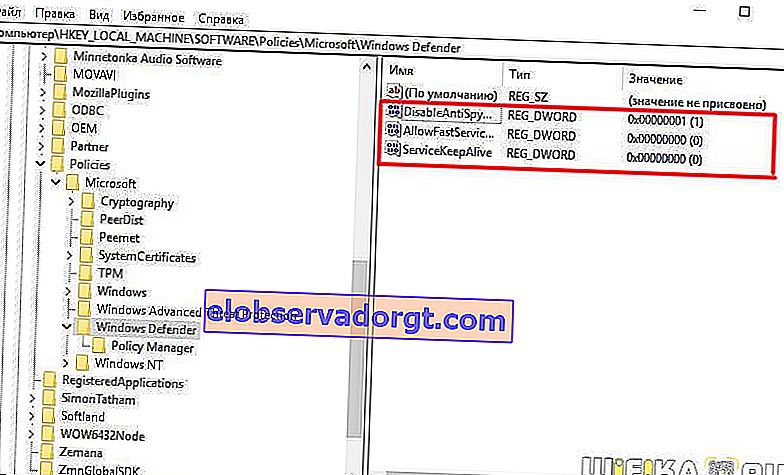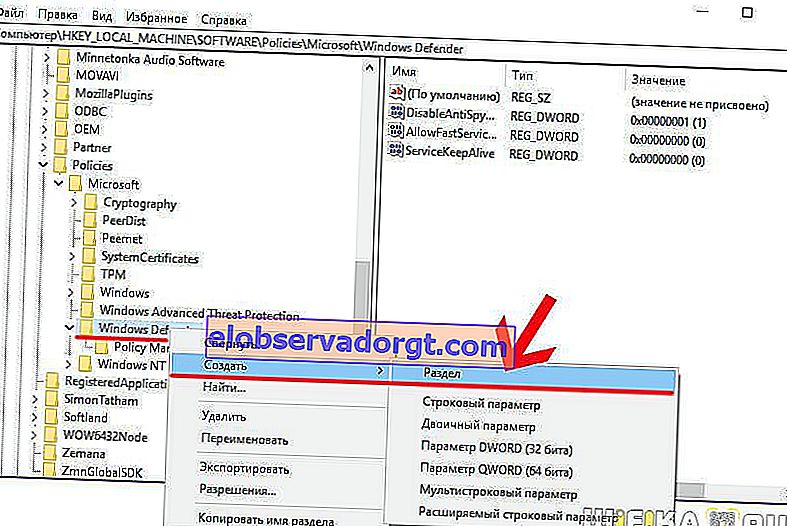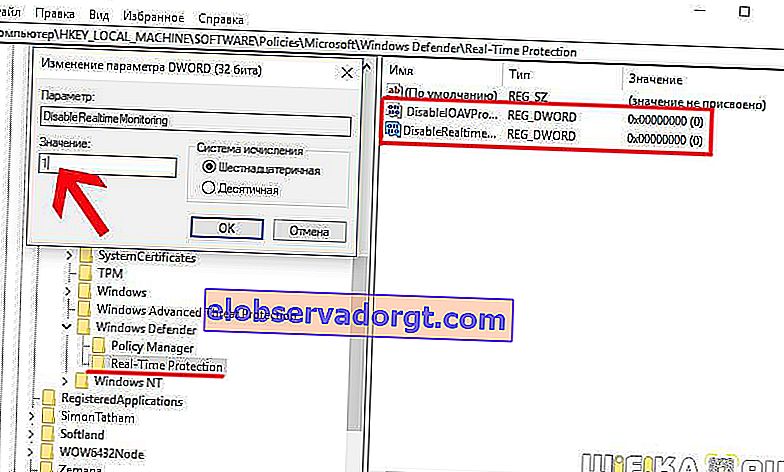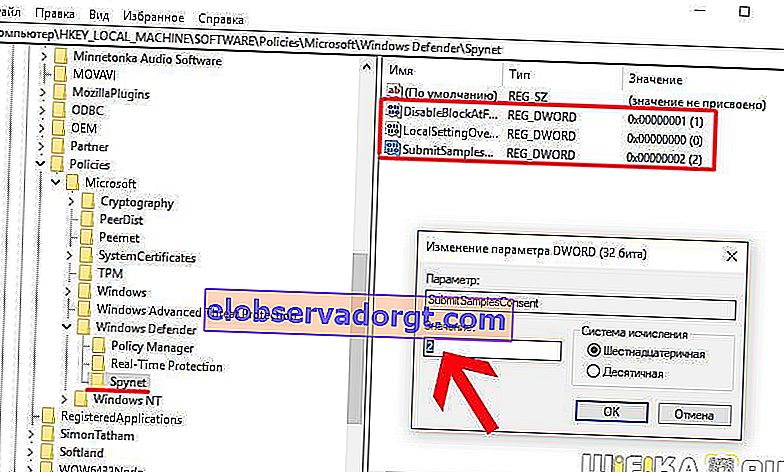Windows 10 Defender er Windows Defenders indbyggede antivirus. Det er designet til at beskytte din computer mod malware og websteder uden at installere yderligere software. Ideen er utvivlsomt meget nyttig. Faktisk er effektiviteten af dets arbejde imidlertid ikke så høj som for produkterne fra virksomheder, der målrettet udvikler antivirus til Windows 10 af tidligere versioner. Plus, denne "Defender" er konstant irriterende med sine meddelelser, der forstyrrer normalt arbejde. I denne henseende har mange brugere af Windows 10-operativsystemet et rimeligt spørgsmål - hvordan man deaktiverer den indbyggede forsvarer permanent eller i det mindste midlertidigt?
Deaktiver Windows 10 Defender Indbygget Defender midlertidigt
Først og fremmest skal det bemærkes, at så snart du installerer et tredjeparts antivirus, er den samme Dr.Web eller Kaspersky, Windows 10 Defender deaktiveret automatisk. Derfor, hvis du vil lægge et mere seriøst produkt i stedet, er der ingen mening i at deaktivere eller fjerne det. Installer bare et nyt antivirusprogram, og det lukker det uden yderligere manuel indgriben.
Det giver mening at manuelt deaktivere Windows 10-antivirusprogrammet, når du vil installere et bestemt program eller spil, som han sværger på og ikke tillader dig at gøre det. I dette tilfælde er det bare tilrådeligt at deaktivere den indbyggede forsvarer midlertidigt. Når du har afsluttet sit arbejde, skal du tænde det igen.
- For at gøre dette skal du klikke på det skjoldformede ikon i nederste højre hjørne af ikonpanelet
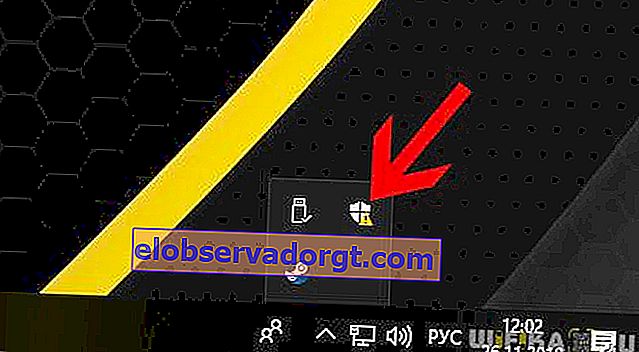
- Klik derefter på emnet "Beskyttelse mod vira og trusler"
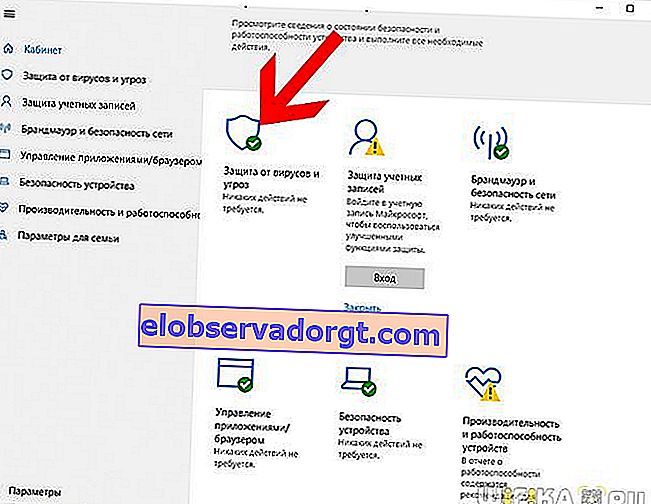
- Og gå til afsnittet "Beskyttelse mod vira og andre trusler"
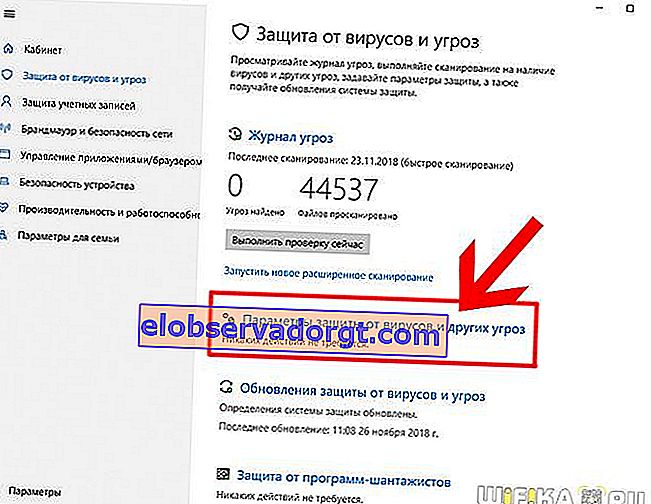
- Her ser vi, at i punktet "Beskyttelse i realtid" er kontakten indstillet i "ON" -tilstand - det er derfor nødvendigt at slukke for den
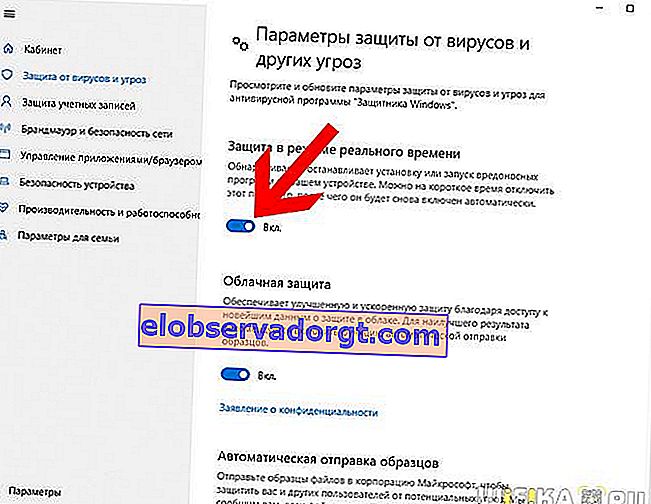
- Og bekræft din handling
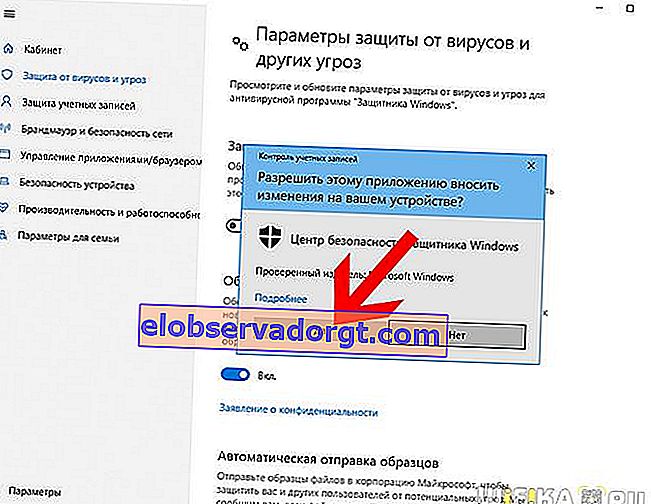
- Som et resultat skal du få indskriften “Realtidsbeskyttelse er deaktiveret. Enheden er sårbar "
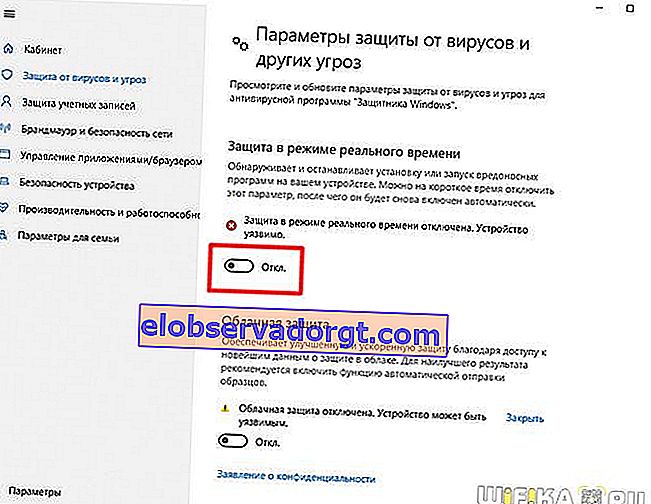
Vi gør det samme med Cloud Protection.
Deaktiver permanent Windows 10 Pro-antivirus gennem den lokale gruppepolitiske editor
Hvis du har Windows 10 Enterprise eller Pro, er der en anden måde at deaktivere Windows Defender Antivirus permanent. Dette gøres via redaktøren for gruppepolitik.
- For at åbne det skal du klikke på ikonet "Søg" og indtaste værdien "gpedit.msc"
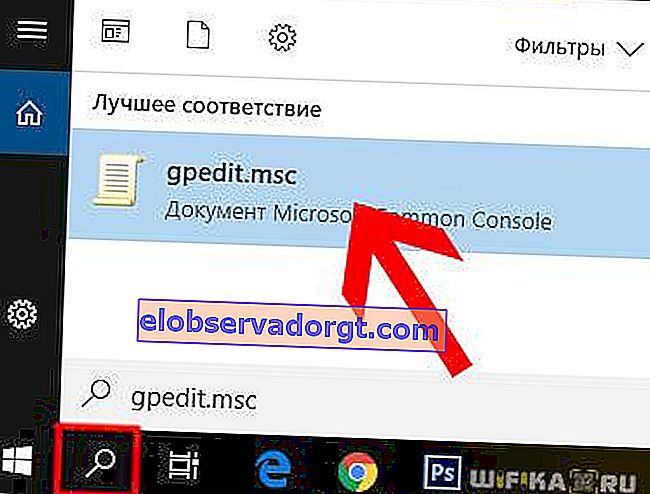
- Gå derefter til underafsnittet "Computerkonfiguration - Administrative skabeloner - Windows-komponenter - Windows Defender Antivirus". Og dobbeltklik for at åbne "Sluk for Windows Defender Antivirus"
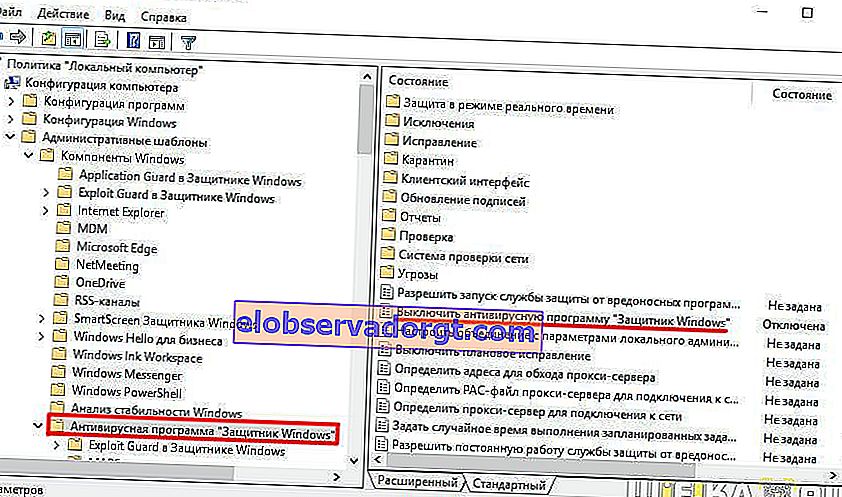
- Og vi sætter flaget på værdien "ON" (dette er ikke en fejl, bare sådan og ikke ellers). Gem derefter med knappen "Anvend"
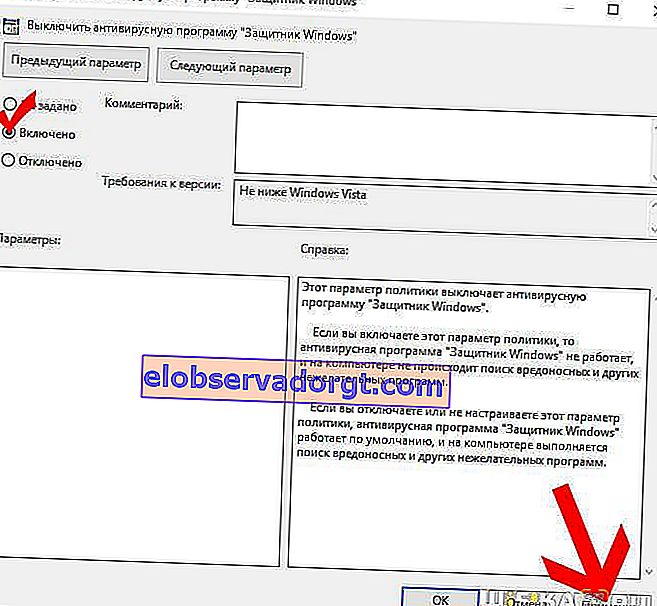
- Dernæst skal du deaktivere funktionerne "Tillad, at anti-malware-tjenesten starter" og "Tillad, at anti-malware-tjenesten hele tiden kører." For at få det til at se ud som billedet nedenfor
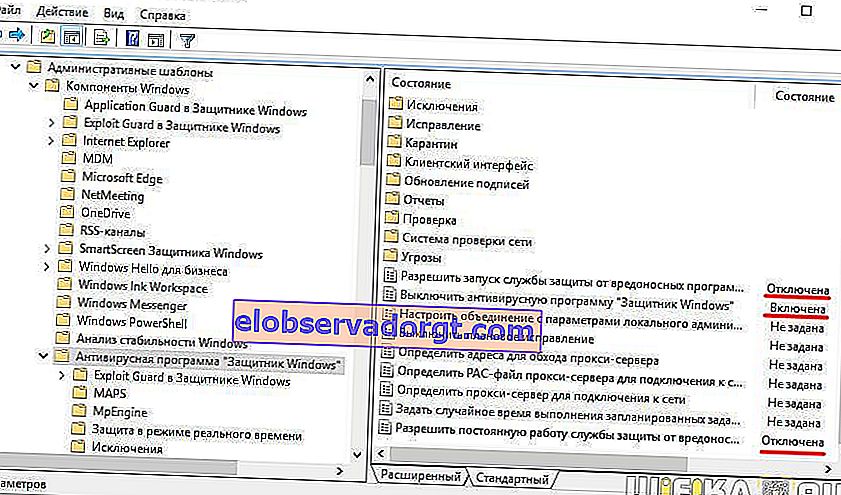
- Næste ... gå til afsnittet "Beskyttelse i realtid"

og indstil funktionen "Deaktiver realtidsbeskyttelse" til "TIL". A "Kontroller alle downloadede filer og vedhæftede filer" til "Deaktiveret"
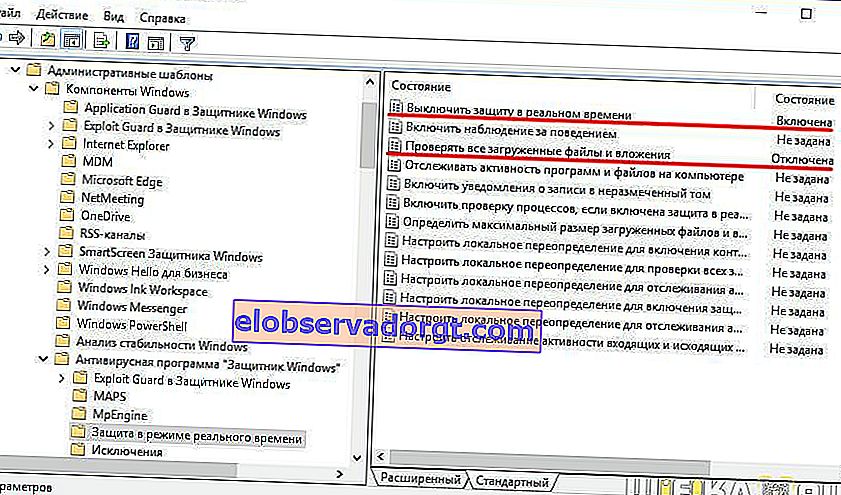
- Endelig åbner du MAPS-sektionen i venstre kolonne. Og deaktiver alt undtagen "Send prøvefiler, hvis yderligere analyse er påkrævet."
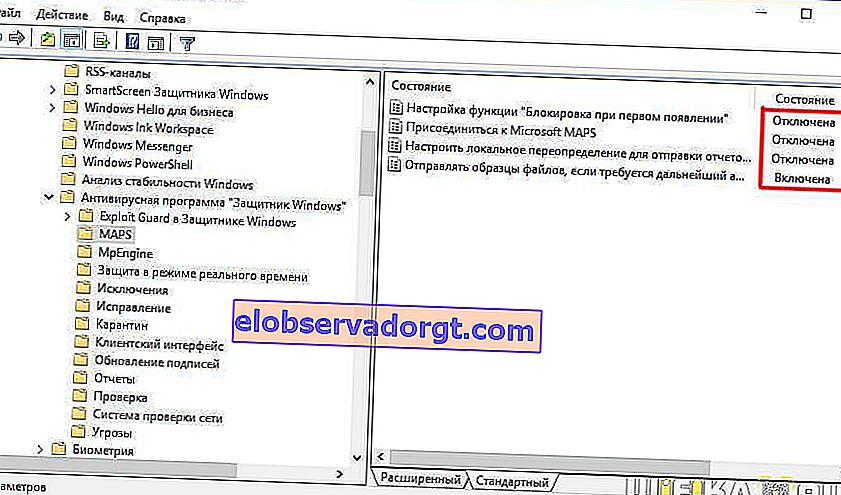
- I sidstnævnte sætter vi "TIL" og derudover i indstillingerne for parametrene fra rullelisten skal du vælge "Send aldrig"
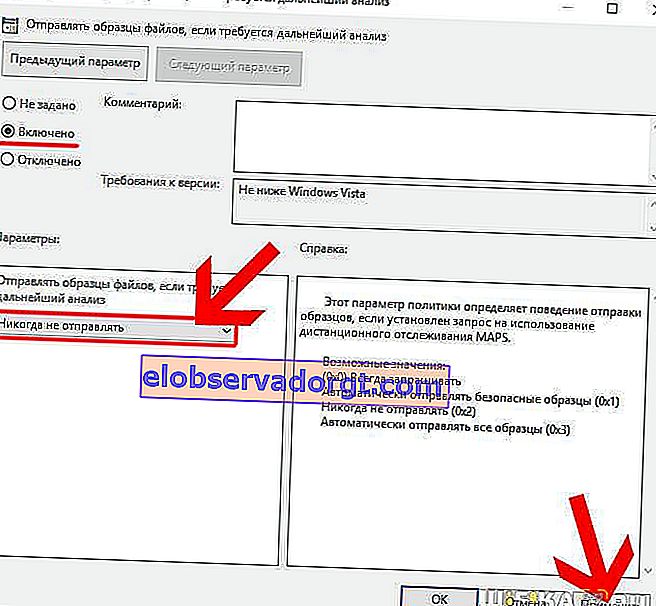
Bemærk! Når Windows Defender er deaktiveret, læses linjen ud for "Sluk for Windows Defender Antivirus" "AKTIVERET". Omvendt, når antivirusprogrammet kører, ser værdien ud som "Deaktiveret"
Det er alt. Efter at have gemt alle ændringer vil Windopws 10 Defender være fuldstændig deaktiveret og vil ikke sende prøver af mistænkelige filer til Microsofts antivirustjeneste.
Deaktiver Windows 10 Home Defender gennem registreringsdatabasen
Hvis du har Windows 10 Home, er det kun muligt at slukke forsvareren permanent gennem registreringsdatabasen. Det er sværere, men intet er umuligt. Desuden vil jeg nu skrive alt ned i detaljer.
- Kør gennem søgeprogrammet registreringseditoren "REGEDIT"

- Og vi leder efter underafsnittet "HKEY_LOCAL_MACHINE \ SOFTWARE \ Policies \ Microsoft \ Windows Defender". Klik på den frie zone i højre kolonne, og vælg "Ny - Parameter DWORD (32-bit)"
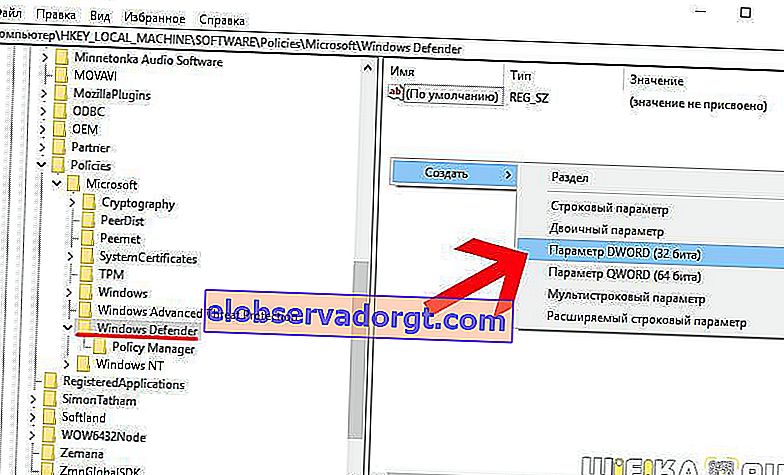
- Vi giver det navnet "DisableAntiSpyware", så gå til denne indstilling og tildel den værdien "1"
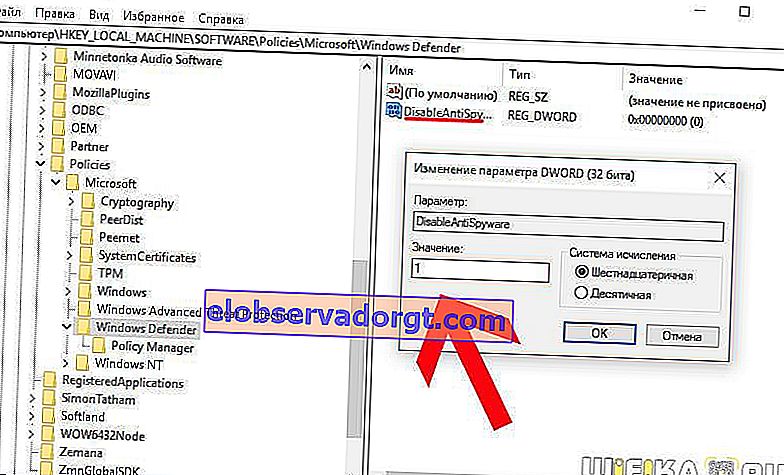
- Desuden opretter vi her på samme måde to parametre - "AllowFastServiceStartup" og "ServiceKeepAlive", hvor vi skriver "0". Det skal se sådan ud:
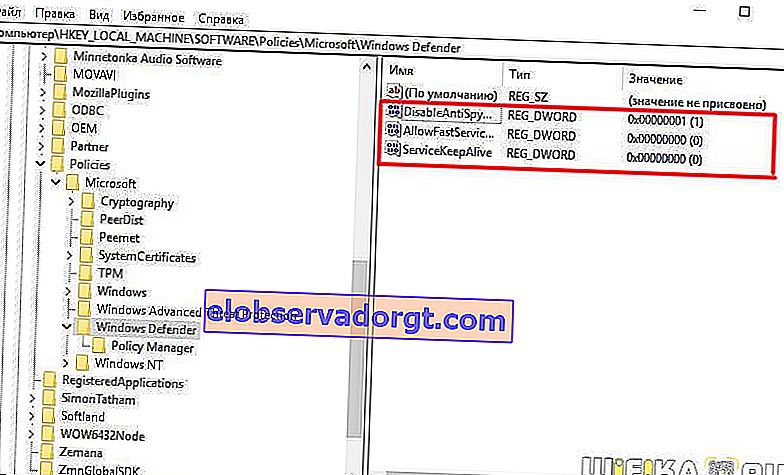
- Derefter skal du i venstre kolonne højreklikke på "Windows Defender" og oprette et nyt afsnit "Realtidsbeskyttelse"
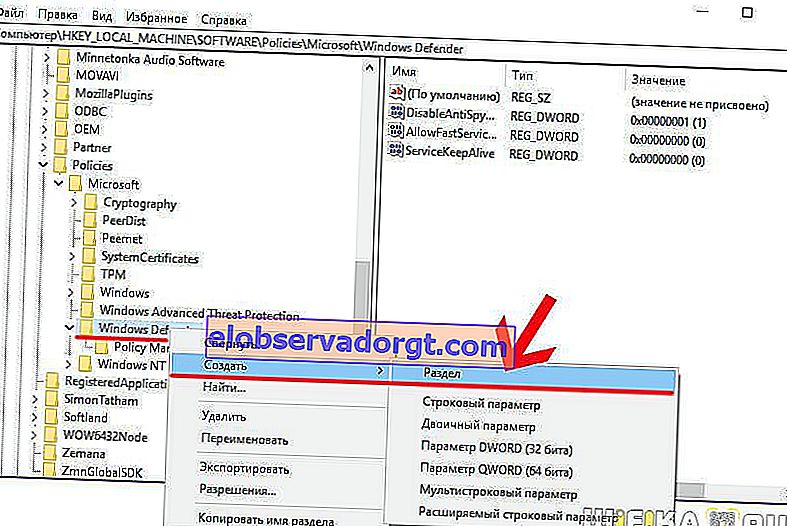
- I den tilføjer vi to nye DWORD 32 bit parametre - "DisableIOAVProtection" og "DisableRealtimeMonitoring" med værdier "1"
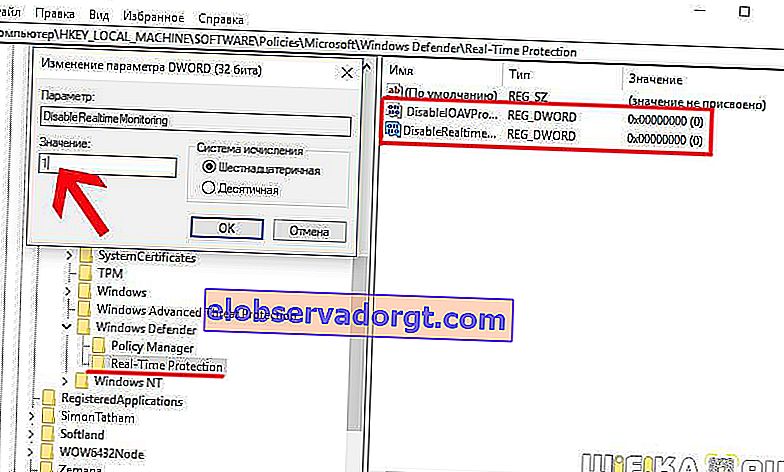
- Endelig opretter vi endnu et tredje underafsnit i Windows Defender-mappen kaldet "Spynet". I det tilføjer vi DWORD32-parametre med navnene:
- "DisableBlockAtFirstSeen", hvor vi skriver "1",
- "LocalSettingOverrideSpynetReporting" med værdi "0"
- "SubmitSamplesConsent" - "2".
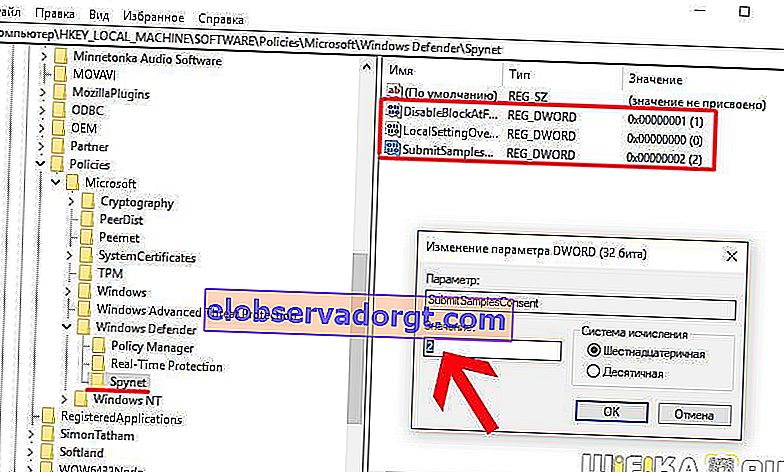
Det er alt - jeg håber, du gjorde det! For at være ærlig vil jeg ikke rigtig sige dette igen en dag, men dette er den eneste måde at deaktivere det indbyggede antivirus Windows 10 i hjemmeversionen af systemet.